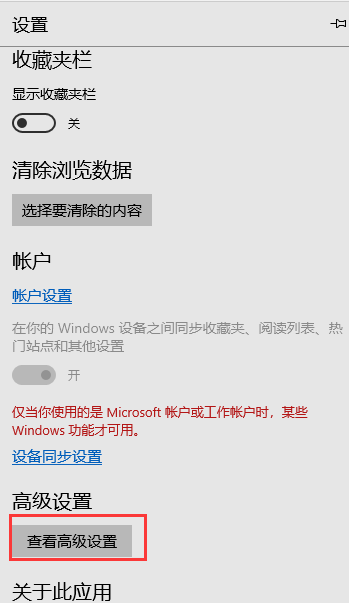介绍说明
Win10系统内置有SmartScreen筛选器,可以帮助检测仿冒网站,还可以阻止安装恶意软件。有时可能存在安装第三方软件时,出现SmartScreen报错,无法安装的情况。此时可以通过关闭SmartScreen 筛选器功能,以完成软件的安装。
首先,您需要确认您的系统版本。点击开始菜单-设置-系统-关于,在系统版本中可以查看您当前的Win10版本,不同版本的系统关闭的方式存在些许不同。
1703版本以前的关闭方法:
1、打开控制面板-系统和安全-安全和维护


点击左侧的"更改Windows SmartScreen筛选器设置",

在弹出的窗口中,选择"不执行任何操作",然后点击确定
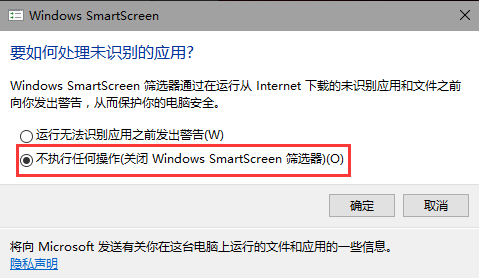
2、点击开始菜单-设置-隐私,在常规的选项下,将打开SmartScreen筛选器的选项关闭。

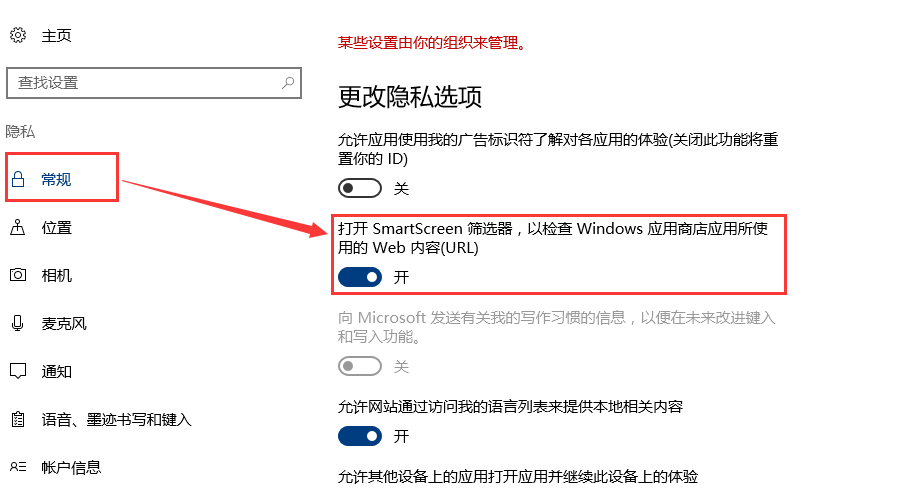
3、开启Edge浏览器,点击设置

选择查看高级选项。

拖动到最下方,将启用SmartScreen的选项关闭
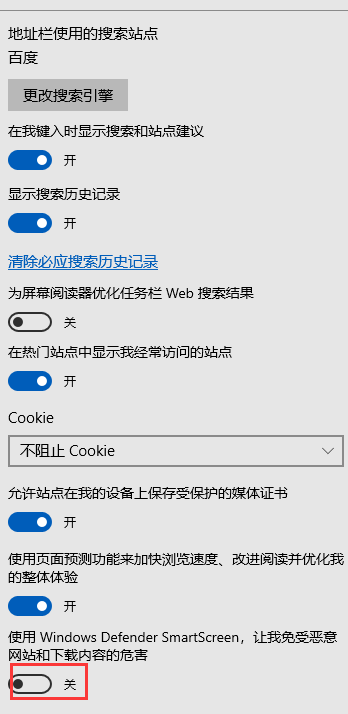
如果是1709或之后的版本,可以通过以下方式关闭SmartScreen功能:
1、在开始-设置-更新和安全-windows安全中,打开Windows Defender 2.在左侧选择应用和浏览器控制,将检查应用和文件、适用于Microsoft Edge的SmartScreen、适用于Microsoft Store的SmartScreen的选项,设置为关闭。
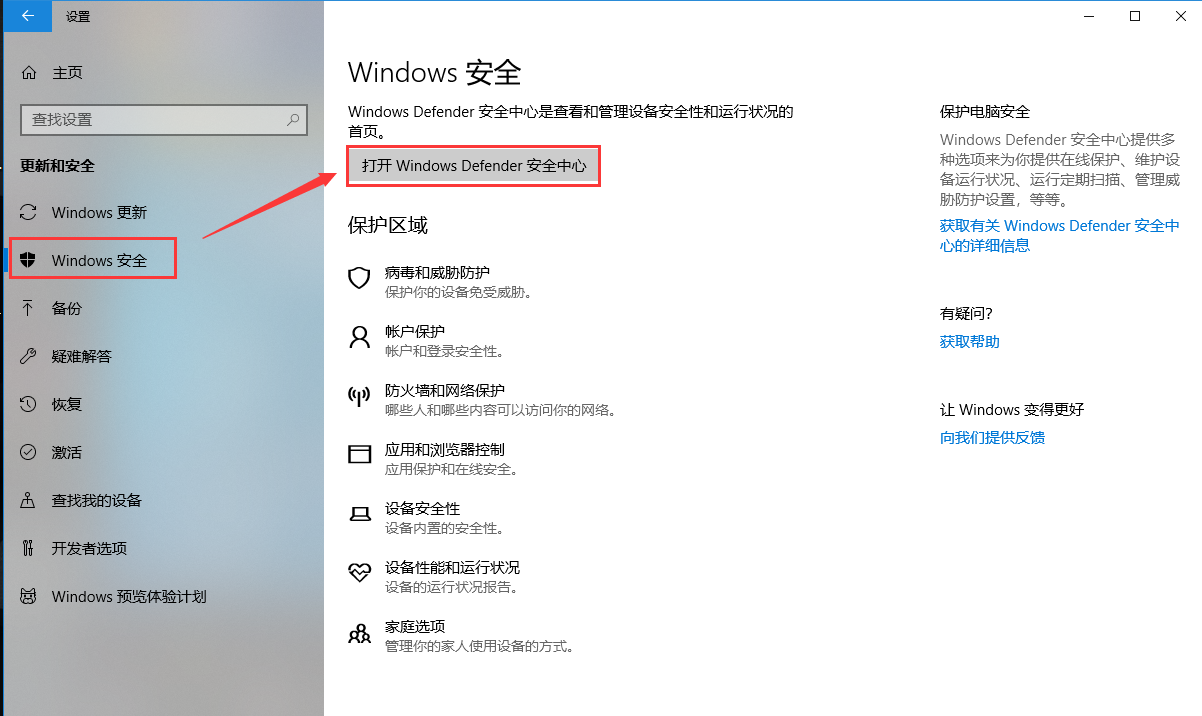
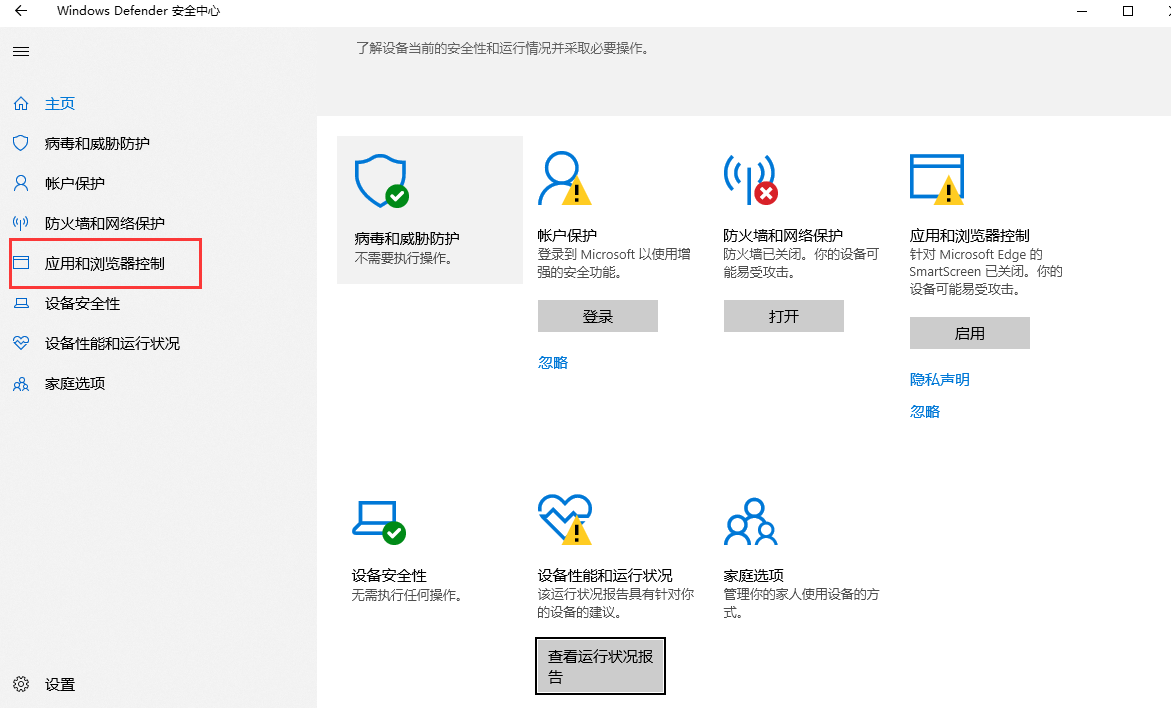
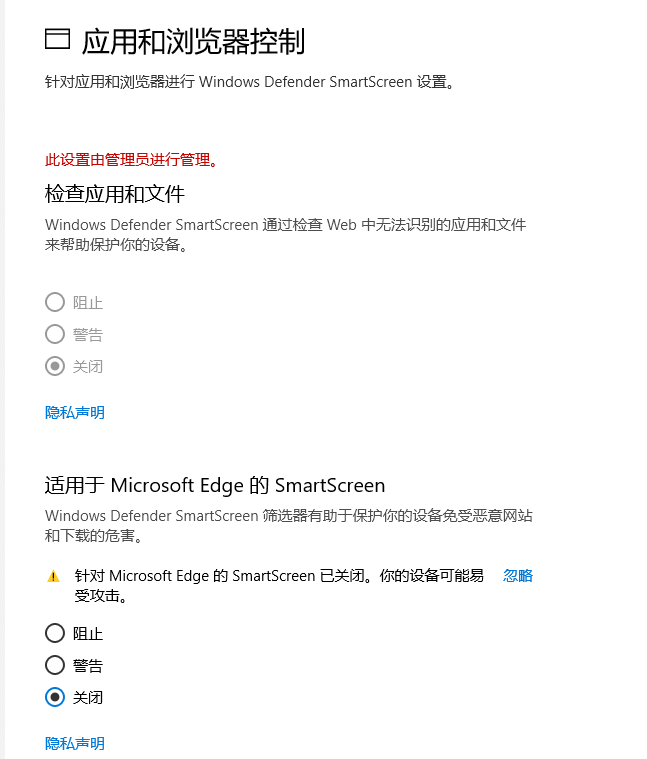
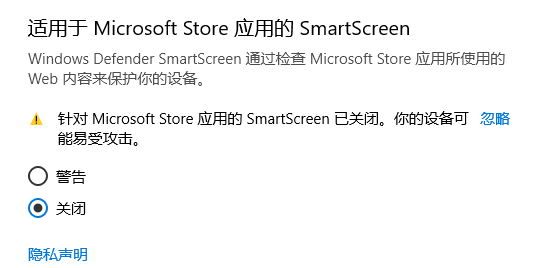
2、开启Edge浏览器,点击设置-查看高级选项,拖动到最下方,将启用SmartScreen的选项关闭。